二代证读卡器安装指南
新二代身份证阅读器使用手册范本

使用说明市博纳思信息技术二零一四年二月一简介1.1 产品简介感您选择新中新二代阅读器关于识别器,随着全国婚姻登记系统的渐渐普及,为了方便我们各地政府在登记业务中更方便,更节省时间,紫光公司为用户开发了新中新二代识别器,帮助用户更快速更便捷的办理业务。
二功能2.1 主要功能二代识别器的主要作用是,代替人工录入婚姻登记中得各种信息,比如:,等信息,安装好驱动程序,插入硬件即可使用,操作非常的简单。
三安装与使用3.1 安装说明3.1.1 安装驱动程序将产品配件中的光盘插入电脑的光驱中然后打开“我的电脑”找到“可移动存储的设备”下的已识别出来的光盘名称像“110921_***(G:)”双击名称打开盘符如下图:Setup.exe的一个安装文件,双击图标后,如下图:直接点击“下一步”需要修改安装目录时,点击“浏览”选择安装程序的安装目录位置即可系统默认为C盘,点击“下一步”如下图:需要修改安装目录文件夹,点击“浏览”修改即可系统默认为婚姻录入辅助系统,点击“下一步”如下图:为了方便应用,可以选中“创建桌面快捷方式”前方的系统将在桌面创建快捷方式,点击“下一步”如下图:如需要修改图中显示的信息,点击“上一步”进行修改直接点击“安装”程序自动进行安装,安装结束,显示如下图:安装完成系统提示“请确保读卡器连接到正确的USB接口”,并进行程序注册系统默认为选中状态,点击“完成”就完成了驱动程序的安装(注意:如果安装完驱动程序,不想立刻注册,请把复选框中的绿色小勾去掉,点击完成即可。
)安装完成后,桌面上会出现一个“紫光软件全国婚姻登记系统录入辅助系统”的图标如下图:3.1.2 硬件注册完成驱动程序安装后,系统会提示,如下图:看到提示框中的提示,我们需要把二代识别器,插入到电脑的USB接口,确定连接成功后,点击“确定”如下图:输入购买产品时的注册码,点击“注册”即可完成产品注册。
注册成功后,系统提示,如下图:注册成功后,我们即可使用二代读卡器。
华视牌第二代居民身份证阅读器安装与使用说明
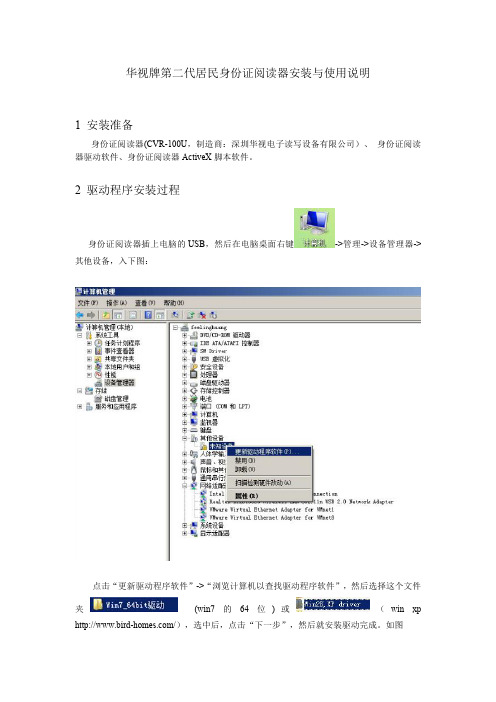
华视牌第二代居民身份证阅读器安装与使用说明1安装准备身份证阅读器(CVR-100U,制造商:深圳华视电子读写设备有限公司)、身份证阅读器驱动软件、身份证阅读器ActiveX脚本软件。
2驱动程序安装过程身份证阅读器插上电脑的USB,然后在电脑桌面右键->管理->设备管理器->其他设备,入下图:点击“更新驱动程序软件”->“浏览计算机以查找驱动程序软件”,然后选择这个文件夹(win7的64位)或(win xp /),选中后,点击“下一步”,然后就安装驱动完成。
如图3ActiveX脚本安装过程打开文件夹,双击“install”批处理程序,安装成功提示如下图:4IE8的设置点击IE8的“工具”->“internet选项”->“安全”->“internnet<A href="/">PDA</A>”->“自定义级别”,设置点如下图:设置完毕后,关闭IE8,然后打开IE8方可生效。
5教务系统核实身份证信息根据上述4个步骤完成后,才能对已经在网上报名的数据进行身份证识别。
在“招生管理”->“招生报名信息”->“报名信息审核”->“身份证识别”,如下图:点击进去页面,如下图:<A href="/">手持终端</A>注意:该页面只能使用IE8进行身份证识别,其他浏览器不能启动身份证读卡器进行识别功能。
此时浏览器可能会提示数字证书是否允许运行或者脚本提示,均选择“允许”或“是”。
例如下图:此时选择“是”。
根据页面的使用说明进行读卡。
先放身份证卡到读卡器读卡区中,点击“开始读取”,读卡成功后显示如下:然后确认信息无误后,点击“确认信息”。
中山大学网络教育学院技术服务部2013年10月29日。
第二代居民身份证阅读器的安装与配置

第二代居民身份证阅读器的安装与配置
二代证读卡器设备和驱动安装
(详见产品安装手册)
一、应用环境配置
二代证读卡器安装完后,需对浏览器进行配置,以便有效使用ActiveX控件。
步骤一
打开浏览器,选择“工具”菜单的“Internet选项”栏,选择常规页面的Internet 临时文件栏,点击设置按钮(如图1)
(图1)
将顶上的“自动”改为“每次访问此页时检查”。
如图2
(图2)
步骤二
点击顶上的“安全”分页,选择“受信任站点”,
(图3)
将当前居民医保登录地址加入信任站点,如http://10.10.30.128如图3,并把“对该区域中的所有站点要求服务器验证https”的勾去掉,然后确定。
步骤三
还在“安全”分页,选择“自定义级别”,如图4。
(图4)
将ActiveX控件和插件下所有选项的禁用项全部改为“启用”或者“提示”。
4 步骤四
设置完成,确认退出。
二代证阅读器安装说明

二代证阅读器安装说明一、控制台版本确认首先打开过滤王控制台,点击“帮助-关于”,查看过滤王版本号,务必为控制台(网吧安全系统)6.2.7.9,核心(服务器版本)6.1.5.54。
如果版本过低,可以到枣庄网警网站进行下载安装,下载地址:http://218.56.153.36软件下载栏目。
二、二代证设备的安装二代证阅读器包装盒内附带USB设备连接线,将USB连接线两个头的一端接在控制台所在的主机上,另一端接在二代证阅读器上,在连接好二代证设备以后,桌面会提示新的设备联结,到枣庄网警网站下载华视二代证阅读器驱动程序,按照系统的提示进行二代证设备驱动的安装。
驱动安装完成后请在控制台右侧选择“验证卡”,刷二代身份证验证是否工作正常。
驱动下载完成后,解压到桌面,然后运行安装程序。
或者参照二代证厂家给出的驱动安装说明进行安装。
确保二代证设备的正常联结,驱动工作正常。
三、控制台二代证厂家选择在确认控制台版本正常,二代证设备安装完成以后,可以在控制台的点击“系统-更改设置”来进行二代证厂家的设置。
无论是新装,还是进入选择,请确保1、核心主版本为:核心6系列。
2、二代证读卡器类型为安装的二代证厂家为华视。
选择完成以后,自动重启控制台,再次进入控制台以后,可在点击左侧的系统参数,会在右侧出现相应系统信息,请确认最后一行的二代证读卡器,设备正常,并且有二代证序列号,如下图:如果设备不能正常启动,请重复步骤二,检查二代证设备是否正常联系,驱动是否正常安装,厂家名称是否选择正确。
三、二代证注册使用方法在二代证设备正常安装以后,就可以使用二代证刷卡,在第一次刷卡的时候会提示身份证需要注册。
请在点击确定以后选择刮刮卡注册。
系统会提示输入注册卡号,并且点确定完成注册。
注册完成以后,二代证使用就与上网卡使用方法相同,可以加会员,充值,上机。
在上机时,请使用全部的身份证号作为上网卡的卡号,使用注册卡上的密码作为上机初始密码,即可登陆。
解析:二代身份证读卡器的安装方法

第二、打开身份证读卡器包装盒。拿到的身份证读卡器一般都会有一个比较完善的包装盒,用于保护里面的元器件。拆开的时候注意里面的元器件别掉出来,以免摔坏。
第三、检查身份证读卡器内部元器件是否完整。再次就是检查里面的元器件是否完善,可以从网上找到那个牌子身份证读卡器的厂家说明书,仔细匹对,如有遗漏,及时跟供应商联系。
第四、跟软件接口。再就是将身份证读卡器跟您使用的软件接口,这个一般都是比较简单的了。
第五、安装驱动。身份证读卡器都有他自己的驱动程序,安装步骤参考说明书即可。
第六、测试读取二代身份证。驱动安装完成后,找到一张二代身份证来测试,确保二代身份证是没有消磁的。
以上就是二代身份证读卡器的安装步骤,各行各业的二代身份证读卡器安装方法都是一样的。研腾专注二代身份证读卡器10多,二代身份证读卡器运营商。在二代身份证读卡器的行业里起了不可取代的做用,力图打造国内二代身份证读卡器第一人!
解析:二代身份证读卡器的安装方法
目前,二代身份证读卡器在各大行业,如银行、民政、民航、邮政、学校、企业、工厂、证券、公安、政法、网吧、酒店、旅馆等都需要用到。研腾经过长时间的观察,发现很多客户买回二代身份证读卡器后,安装却成了头痛的事儿,下面小编和大家一起交流二代身份证读卡器的
第一、首先得确认您已经购买二代身份证读卡器是不是公安部认证的“十大品牌”二代身份证读卡器。目前国内就10家二代身份证读卡器厂家:如下,华视身份证读卡器、精伦身份证读卡器、国腾份证读卡器、新中新份证读卡器、普天份证读卡器、神思份证读卡器、华旭身份证读卡器、神盾身份证读卡器、昌贸身份证读卡器。点这里查看身份证阅读器10大品牌。您可以选择我们研腾一样的大的,正规的供应商。
二代证读卡器安装说明

二代证读卡器安装说明
第一步:安装读卡器USB驱动
双击随机光盘中“USBdriver”文件夹,运行其中的“二代证读验机具USB驱动.exe”。
点击“下一步”按钮
点击“下一步”按钮
点击“下一步”按钮
点击“完成”按钮,USB驱动安装成功。
如果安装过程中出现以下对话框:
表明您的电脑上已安装过该USB驱动,点击“修复”,“下一步”,“完成”即可。
第二步:安装神思验证机具
双击“神思第二代身份证验证系统.exe”,
图 1
点击“接受”按钮。
图 2
点击“安装”按钮,安装完成。
第三步:测试读卡器安装是否成功
双击桌面上的图标,将身份证放到读卡器上,验证读卡器安装是否
成功。
如果出现以下界面:
则将随机光盘中“授权文件”夹中的“Termb.Lic”文件复制到您电脑的C盘根目录下
(勿删除),然后重新双击图标即可。
第四步:对浏览器进行安全设置
1:点击浏览器左上方“工具”-→“Internet选项”,如下图,
2:依次点击“安全”→”Internet”→“自定义级别”,如下图
3:拖动滚动条找到“下载未签名的ActiveX 控件”选项,将其设置为“启用”,然后点击“确定”
4:点击“确定”时会出现以下对话框:
请点击“是”
5:回到如下界面:点击“确定”即可
第五步:退出“神思二代证验证系统”,登陆“社会化信息采集平台”
当点击软件窗口右上角的关闭叉号来关闭窗口时,软件并没有退出,而是缩到屏幕右下角的系统托盘处,即显示时钟的位置。
图表是黄色或者红色SS标志。
要退出软件,可以点击“退出”按钮,或者托盘栏右键单击菜单的退出项。
二代身份证读卡器安装知识

二代身份证读卡器安装知识四个安装步骤:第一步,浏览器--工具--internet选项--安全选项里面的internet和本地intranet里面的选项都要全部启用,本地intranet站点填:;第二步,放入小光盘,一般来说里面都有output和usb驱动程序两个文件夹,output是注册的,usb 驱动程序是驱动用的。
Output文件夹里面有注册的可执行文件,执行即可。
至于驱动,其实安装很简单,手动安装即可,或者插入读卡器,按提示安装也行;第三步,进入站点:/jxWeb/idcard.jsp下载控件;第四步,关闭所有浏览器,然后重新打开一个浏览器页面进入系统,进入身份证建档--读身份证,如果读出了身份证头像和信息,说明可以在电脑上使用读卡器了。
注意事项:第一步里面,注意IE6以上版本在启用所有选项后会提示不安全,不需要理会,不影响电脑安全,当然自己电脑最好有杀毒软件和助手软件;第二步里面,注意用借来别人的光盘注册后,读卡会提示读二代身份证失败,不能混用的,一定要是自己读卡器配套的那张来注册。
如果光盘遗失,可以跟客服联系,然后找到厂家要回注册码,然后使用厂家发回的注册码注册即可,不过过程比较麻烦。
另外有些最新的光盘即使是配套的,可能也只有一个驱动的文件夹和另外一些安装的文件夹,而没有注册的。
这种情况也可以联系客服。
所以,自己的光盘一定要放好。
第三步不可缺少。
进入下载页面后会自动下载,提示下载驱动中,如果等到下载到一个身份证头像大小的图标,就表示下载完成了。
第四步关闭所有浏览器重启启动是使第一步的浏览器设置生效,也最好执行重新打开浏览器。
同时,最好不要直接在个人健康档案页面点读身份证,而是进入身份证建档--读身份证,打开了测试页再读。
由于档案可能是一代身份证建档,或者身份证号码本身没有建档,直接在个人健康档案里面读身份证是读不出东西的。
还有就是步骤顺序不要搞乱了,如果第一步没有执行好,第三步的下载一般是下载不到东西的。
二代身份证阅读器安装说明
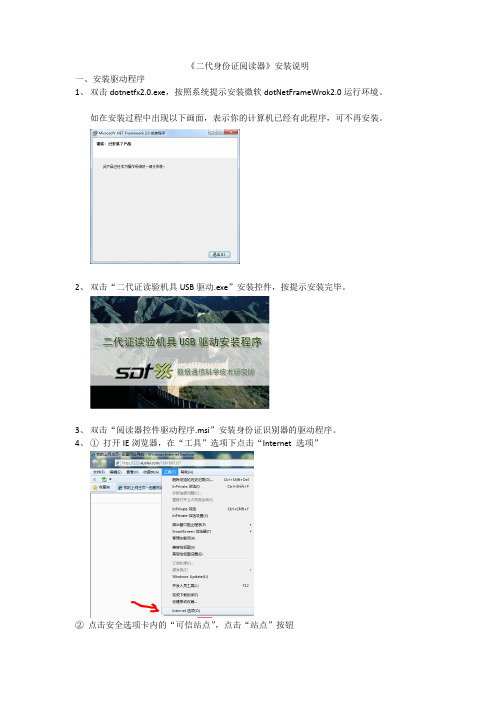
《二代身份证阅读器》安装说明
一、安装驱动程序
1、双击dotnetfx2.0.exe,按照系统提示安装微软dotNetFrameWrok2.0运行环境。
如在安装过程中出现以下画面,表示你的计算机已经有此程序,可不再安装。
2、双击“二代证读验机具USB驱动.exe”安装控件,按提示安装完毕。
3、双击“阅读器控件驱动程序.msi”安装身份证识别器的驱动程序。
4、①打开IE浏览器,在“工具”选项下点击“Internet 选项”
②点击安全选项卡内的“可信站点”,点击“站点”按钮
③在“可信站点”内“将该网站添加到区域”下对话框处输入:8090/ ,点击“添加“按钮后关闭。
并且去掉勾选“对该区域中的所有站点要求服务器验证”
④点击“本地Intranet”,将“该区域的安全级别”下调到“低”,最后点击“确定”,
去掉勾选“启用保护模式”。
XP系统的界面如下:
点击“自定义级别”选择“安全级-低”,点确定即可。
⑤关闭IE浏览器。
至此所有驱动程序安装完毕。
二、网上报名
1、将二代身份证阅读器插入电脑的USB接口
2、打开IE浏览器,访问:8090/进入四川省建设培训考试管理系统。
3、点击“报名”,出现以下画面
如果出现,点击“是”
4、将身份证原件放在阅读器中央,点击“读取身份证”按钮,考生的个人信息及照片自动出现在“考生信息”处,然后选择考生的报考专业及岗位,点击“确定”后显示报名成功即完成该生的考试报名。
二代身份证控件安装

图4
在“更新驱动程序软件”界面下选择“浏览计算机以查找驱动程序软件”继续完成下一步,如图5所示
图5
点击“浏览”,选择光盘中驱动程序USBDrv.sys所在的路径,如图6所示,单击“下一步”继续安装。
ቤተ መጻሕፍቲ ባይዱ图6
正在安装和安装结束,如图7和图8所示,阅读机具安装成功。
二代身份证读卡器安装
一、安装二代身份证读卡器驱动程序
32位操作系统
32位系统使用根目录下/USBdriver/二代证读验机具USB驱动.exe
64位操作系统
步骤1:接入机具
接入第二代身份证验证(阅读)机具,若为首次安装,则会相继在电脑右下方弹出两个消息框,如图1和图2所示。
图1
图2
此时在设备管理器当中出现如下情况,如图3所示。
图7
图8
安装完之后的设备管理器中的阅读机具标识如图9所示
图9
到此,安装结束。
二、
二代身份证驱动安装完成后,打开二代身份证验证.htm,点开始读卡,若绿色指示灯闪烁,说明可以正常工作,刷一下身份证验证一下。
登录无纸化考试系统后台,选择身份证签到方式,登录进去之后,点开始读卡,刷身份证验证,若刷身份证后不显示图片,在ie工具internet选项安全可信站点中做如下设置:
图3
该图表明已识别到设备接入,手动添加驱动程序之后才能够使用。
Windows7中的设备管理器的查看方式:“开始”菜单控制面板设备管理器。
步骤2:添加驱动
确保驱动程序安装光盘当中的“Win7_64bit驱动”文件夹下包含以下文件:
samcoins.dll
USBDrv.sys
二代身份证阅读器设备安装说明及在成人高考报名系统中的使用流程

附件3
二代身份证阅读器设备安装说明及
在成人高考报名系统中的使用流程
二代身份证阅读器采用设备:
品牌:中国普天
型号:CP IDMR02/TG USB接口。
(1)二代身份证阅读器驱动安装
首先把二代身份证阅读器的USB连接线插入电脑的USB 接口。
电脑界面显示发现新的硬件,如下图所示。
选择最后一项否,接着出现如下界面。
选择如上图所示,选择从列表或指定位置安装。
选择如上图所示,在搜索中包括这个位置中选择驱动所在的目录,如果光驱盘符是F盘,那么选择F:\Driver\2k,xpdriver目录。
点击下一步完成。
(2)安装Licence
复制光盘上的授权文件Licence\termb-X-XXXXXXXXXXXX.lic到计算机的C:\根目录下,并将此授权文件的文件名改为termb.lic。
(3)二代身份证阅读器在报名系统中的流程:
二代身份证阅读器主要用于考生基本信息读取,使用前先把二代身份证阅读器USB连接线插入电脑。
流程:。
神思二代身份证读卡器安装说明

神思二代身份证读卡器安装说明
神思二代证读卡器首次使用前需要安装驱动程序及拷贝授权文件到指定位置。
请严格按照以下步骤进行操作。
第一步,把光盘放到电脑上的光驱,光盘自动运行后,出现(图1.1)所示
图1.1
第二步,通过设备自带的USB数据线,把读卡器连接到电脑上,这时,电脑会出现“找到新硬件向导”的提示,如下图
选择“否,暂时不”,点击下一步,出现下图
选择“从列表或指定位置安装”点击下一步
,点击浏览按钮,选择光盘下USBdriver文件夹下2k,xp,2003,vista,win7文件夹,如下图
选择好后,点击下一步,开始安装驱动
点击完成按钮,则驱动程序安装完成。
第三步,安装读卡器软件。
点击光盘上的“安装‘二代身份证验证系统’”,出现下图所示,选择“接受”后,如下图,点击安装,完成安装,
安装完成后,桌面上出现“神思二代证验证系统”的快捷方式。
第四步,拷贝授权文件。
点击浏览光盘上的“拷贝授权文件”按钮,则出现下图
授权文件拷贝完成。
这样读卡器就安装完成了,双击桌面上的快捷方式,打开读卡器软件,测试读卡器工作是否正常,如果出现下图,提示请放卡,并且打卡器工作指示灯闪烁,则表示读卡器工作正常,这时可先退出验证系统软件后,通过浏览器进入暂住人口信息系统进行操作。
二代身份证读卡器安装及使用说明

二代身份证读卡器安装及使用说明一.说明为方便各旅馆单位更快捷的录入人员信息,现本系统提供第二代居民身份证验证(阅读)设备。
将第二代居民身份证置于机具感应区,与之相连的计算机可即时显示该证件持有人的彩色照片及文字信息,既有利于方便、快捷的录入人员信息,又保证了录入信息的准确性和安全性。
二.安装1.机具连接本系统当前所使用的机具使用USB通讯方式,连接时请必须按照如下顺序连接:1.首先将USB插头插入计算机的USB插口。
2.将Mini-B接口插入二代身份证阅读机具插口。
当机具连接后,如果机具上的电源指示灯变为红色,工作指示灯变为绿色,故障灯不亮,表示机具连接成功;如果机具上的电源指示灯变为红色,故障指示灯红灯闪烁或长亮,请确认是否为电源问题,如计算机电源供电不足等。
2.设备驱动安装当机具初次连接至计算机时,需要按照机具的驱动程序。
请按如下顺序操作:1.从旅馆业系统的“从业人员信息登记”或“国内旅客入住登记”页面下载驱动程序USBdriver.exe。
Bdriver.exe为自解压格式文件,打开后请指定一个目标文件夹,而后点击“安装”。
3.当机具初次连接至计算机时,将弹出如下页面:4.点击“下一步”,选择第一项“搜索适于我的设备的驱动程序”5.点击“下一步”,选择“指定一个位置”6.点击“下一步”,在弹出的对话框中点击“浏览”按钮,而后在查找文件对话框中选择驱动程序解压后所在目录,并根据当前计算机的系统选择对应目录下的UsbDiv.inf 文件。
7.选中驱动文件后,点击查找文件框中的“打开”按钮,点击“找到新的硬件设备向导”中的“确定”按钮,点击“下一步”。
8.点击“下一步”,此时即完成驱动程序的安装。
三.使用当安装完驱动程序后,连接好机具,进入旅馆业系统的从业人员信息登记、修改,国内旅客入住登记、修改,此时可以看到程序页面右上角的提示“2代身份证机具连接成功”,同时机具为绿色工作指示灯闪烁,进入寻卡工作状态。
新中新二代身份证读卡器安装调试和使用方法
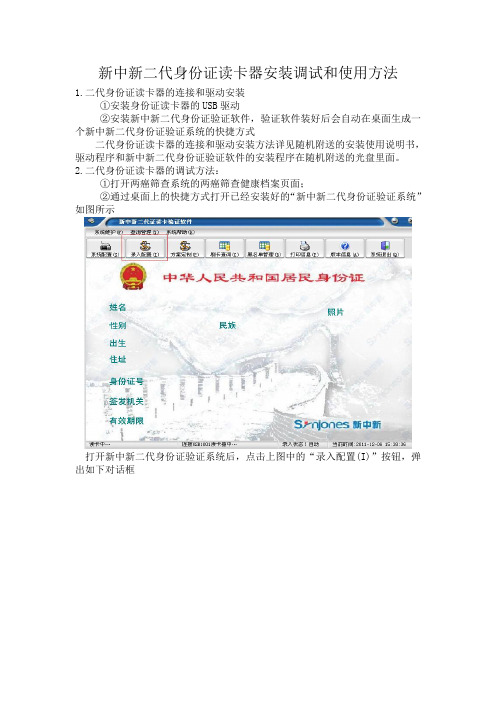
新中新二代身份证读卡器安装调试和使用方法1.二代身份证读卡器的连接和驱动安装①安装身份证读卡器的USB驱动②安装新中新二代身份证验证软件,验证软件装好后会自动在桌面生成一个新中新二代身份证验证系统的快捷方式二代身份证读卡器的连接和驱动安装方法详见随机附送的安装使用说明书,驱动程序和新中新二代身份证验证软件的安装程序在随机附送的光盘里面。
2.二代身份证读卡器的调试方法:①打开两癌筛查系统的两癌筛查健康档案页面;②通过桌面上的快捷方式打开已经安装好的“新中新二代身份证验证系统”如图所示打开新中新二代身份证验证系统后,点击上图中的“录入配置(I)”按钮,弹出如下对话框在该界面进行二代证信息的录入配置:录入方式选择“自动录入”录入窗体选择时先点击“变更”按钮,点击之后会弹出一个提示,点击“确定”,然后将光标放在录入窗体文本框内,再在下面的任务栏中点击①打开的两癌筛查系统,那么录入窗体的文本框中会自动填充进去“两癌筛查系统 - [健康检查档案]”录入信息位置的数据就按照图片的内容去设置,项目名称先选择“姓名”,项目位置选择“1”,点击“增加”按钮,姓名就会填充到录入信息中去,项目名称再选择“身份证号”,项目位置选择“8”,点击“增加”按钮,身份证号就会填充到录入信息中去。
最后点击结束设置;二代身份证读卡器的调试完成。
3.二代身份证读卡器的使用方法使用二代身份证读卡器之前要先打开桌面上的“新中新二代身份证验证系统”并且使用读卡器读取身份证信息时,这个验证系统的软件需一直开启,可以将之最小化①打开两癌筛查系统的两癌筛查健康档案页面,将光标放在“姓名“文本框内②将身份证放在读卡器上,“嘀”的一声响后,读卡器会将姓名和身份证号码读入到相应的文本框中,然后点击一下年龄的文本框,年龄也会自动计算出来。
注意:读卡器读取身份证信息时,当将身份证号信息填充进去后,请迅速将身份证从读卡器上移开,否则读卡器会连续重复的读取身份证的信息,导致信息的错误。
二代身份证控件安装

图8
安装完之后的设备管理器中的阅读机具标识如图9所示
图9
到此,安装结束。
二、
二代身份证驱动安装完成后,打开二代身份证验证.htm,点开始读卡,若绿色指示灯闪烁,说明可以正常工作,刷一下身份证验证一下。
登录无纸化考试系统后台,选择身份证签到方式,登录进去之后,点开始读卡,刷身份证验证,若刷身份证后不显示图片,在ie工具internet选项安全可信站点中做如下设置:
图3
该图表明已识别到设备接入,手动添加驱动程序之后才能够使用。
Windows7中的设备管理器的查看方式:“开始”菜单控制面板设备管理器。
步骤2:添加驱动
确保驱动程序安装光盘当中的“Win7_64bitv.sys
USBDrvCo.inf
sdt_s_drv_x64.cat
二代身份证读卡器安装
一、安装二代身份证读卡器驱动程序
32位操作系统
32位系统使用根目录下/USBdriver/二代证读验机具USB驱动.exe
64位操作系统
步骤1:接入机具
接入第二代身份证验证(阅读)机具,若为首次安装,则会相继在电脑右下方弹出两个消息框,如图1和图2所示。
图1
图2
此时在设备管理器当中出现如下情况,如图3所示。
在设备管理器界面下,右击“未知设备”,选择“更新驱动程序软件”进行下一步,如图4所示。
图4
在“更新驱动程序软件”界面下选择“浏览计算机以查找驱动程序软件”继续完成下一步,如图5所示
图5
点击“浏览”,选择光盘中驱动程序USBDrv.sys所在的路径,如图6所示,单击“下一步”继续安装。
图6
正在安装和安装结束,如图7和图8所示,阅读机具安装成功。
二代身份证读卡器驱动安装

二代身份证读卡器的使用
1:安装二代身份证读卡器驱动:
读卡器自带光盘放入计算机光驱,插上读卡器并按下读卡器上电源开关,这时可按照计算机右下角提示安装(或者右键点击win7系统的“计算机”-点管理-点设备管理器-点其他设备)
图一
右键点未知设备(如图一),然后左键“更新驱动程序软件(P)...”;在图2选择浏览计算机以查找驱动程序软件(R),点图三中的浏览找到驱动所在位置,然后点下一步
图二
图三
注:如果没有光盘,网上下载驱动,浏览时找到所放驱动的文件夹即可。
图四
如果出现图四界面,选择始终安装驱动程序软件(I)
图五
出现图5 后点关闭
图六
安装驱动成功后,列表中有个密码设备——SDT USB设备
2:设置弹出窗口和文件下载:
,选中IE浏览器双击,弹出浏览器窗口。
,单击工具,在下拉选项中选择关闭弹出窗口阻止程序(B),如图7
图七
,图七中选择Internet选项(O),如图八
图九
图九中选安全,点自定义级别(C)…
图十
图十中下拉右侧滚动条,找到下载未签名的ActiveX控件,将禁用改为提示(推荐)或者启用(不安全),
3:安装ActiveX控件:
用IE访问,
图十一
然后左键点击“已阻止安装”---“未此计算机的所有用户安装此加载项”,如果有弹出框选择“是”
图十二
安装成功后网页如图十二。
最后重新启动一下读卡器,然后打开应用系统,即可使用二代身份证读卡器扫描身份证。
神思二代身份证读卡器安装说明

神思二代身份证读卡器安装说明
神思二代证读卡器首次使用前需要安装驱动程序及拷贝授权文件到指定位置。
请严格按照以下步骤进行操作。
第一步,把光盘放到电脑上的光驱,光盘自动运行后,出现(图1.1)所示
图1.1
第二步,通过设备自带的USB数据线,把读卡器连接到电脑上,这时,电脑会出现“找到新硬件向导”的提示,如下图
选择“否,暂时不”,点击下一步,出现下图
选择“从列表或指定位置安装”点击下一步
,点击浏览按钮,选择光盘下USBdriver文件夹下2k,xp,2003,vista,win7文件夹,如下图
选择好后,点击下一步,开始安装驱动
点击完成按钮,则驱动程序安装完成。
第三步,安装读卡器软件。
点击光盘上的“安装‘二代身份证验证系统’”,出现下图所示,选择“接受”后,如下图,点击安装,完成安装,
安装完成后,桌面上出现“神思二代证验证系统”的快捷方式。
第四步,拷贝授权文件。
点击浏览光盘上的“拷贝授权文件”按钮,则出现下图
授权文件拷贝完成。
这样读卡器就安装完成了,双击桌面上的快捷方式,打开读卡器软件,测试读卡器工作是否正常,如果出现下图,提示请放卡,并且打卡器工作指示灯闪烁,则表示读卡器工作正常,这时可先退出验证系统软件后,通过浏览器进入暂住人口信息系统进行操作。
- 1、下载文档前请自行甄别文档内容的完整性,平台不提供额外的编辑、内容补充、找答案等附加服务。
- 2、"仅部分预览"的文档,不可在线预览部分如存在完整性等问题,可反馈申请退款(可完整预览的文档不适用该条件!)。
- 3、如文档侵犯您的权益,请联系客服反馈,我们会尽快为您处理(人工客服工作时间:9:00-18:30)。
注册控件
把它拷贝到C盘根目录,双击运行。
特别提醒:(以下注册方法仅针对win7 64位,未用管理员身份登录操作系统的)或者,把cvrdll解压缩,install.bat右键以管理员身份运行,
即可注册成功。
或者按win键,输入cmd,右键以管理员身份运行,即可注册成功。
或者,用administrator登录win7操作系统。
1、IE浏览器设置
(1)Internet选项设置
打开IE浏览器,顶栏空白处右键,点击菜单栏。
点击菜单“工具“->“Internet选项”
hko
点击“安全”
点击Internet->自定义级别
对“ActiveX控件自动提示”、“对未标记为可安全执行脚本的ActiveX控件初始化并执行”、“下载未签名的active X”、“下载已签名的activeX控
件”、“允许scriptlet”、“允许运行以前未使用的activeX控件而不提示”、“运行activeX 控件和插件”、“JAVA小程序脚本”、“活动脚本”、“允许对剪贴板进行编程访问”、“通过脚本更新状态栏”、“允许网站使用脚本窗口提示获取信息”、“呈现旧版筛选器”、“加载应用程序和不安全文件”、“将文件上载到服务器时包含本地目录路径”、“跨域浏览窗口和框架”、“通过域访问数据源”、“显示混合内容”、“允许Microsoft web浏览器控件的脚本”、“允许脚本启动的窗口,不受大小或位置限制”、“允许网页上的活动内容使用限制的协议”、“允许网站打开没有地址或状态栏的窗口”、“允许在不同窗口中的域之间拖动内容”、“允许在同一个窗口中的域之间拖动内容”、“在iframe加载程序和文件”、“只存在一个证书时不提示进行客户端证书选择”、“文件下载”等改为“启用”。
点击“是”
点击“受信任的站点”-》“站点”
将保障房系统访问地址填写,(把“对区域中的所有站点要求服务验证”去掉)然后点击添加,添加成功后再点关闭即可。
再点击确定按钮
(2)兼容性视图设置
点击菜单”工具“-》”兼容性视图设置“
将保障房系统访问地址填写,然后点击添加,添加成功后再点关闭即可。
2、使用360浏览器注意事项
以上步骤操作完毕后,再去试一下意向登记页面的二代证读取。
